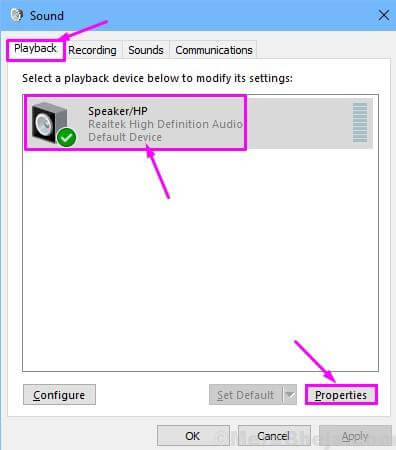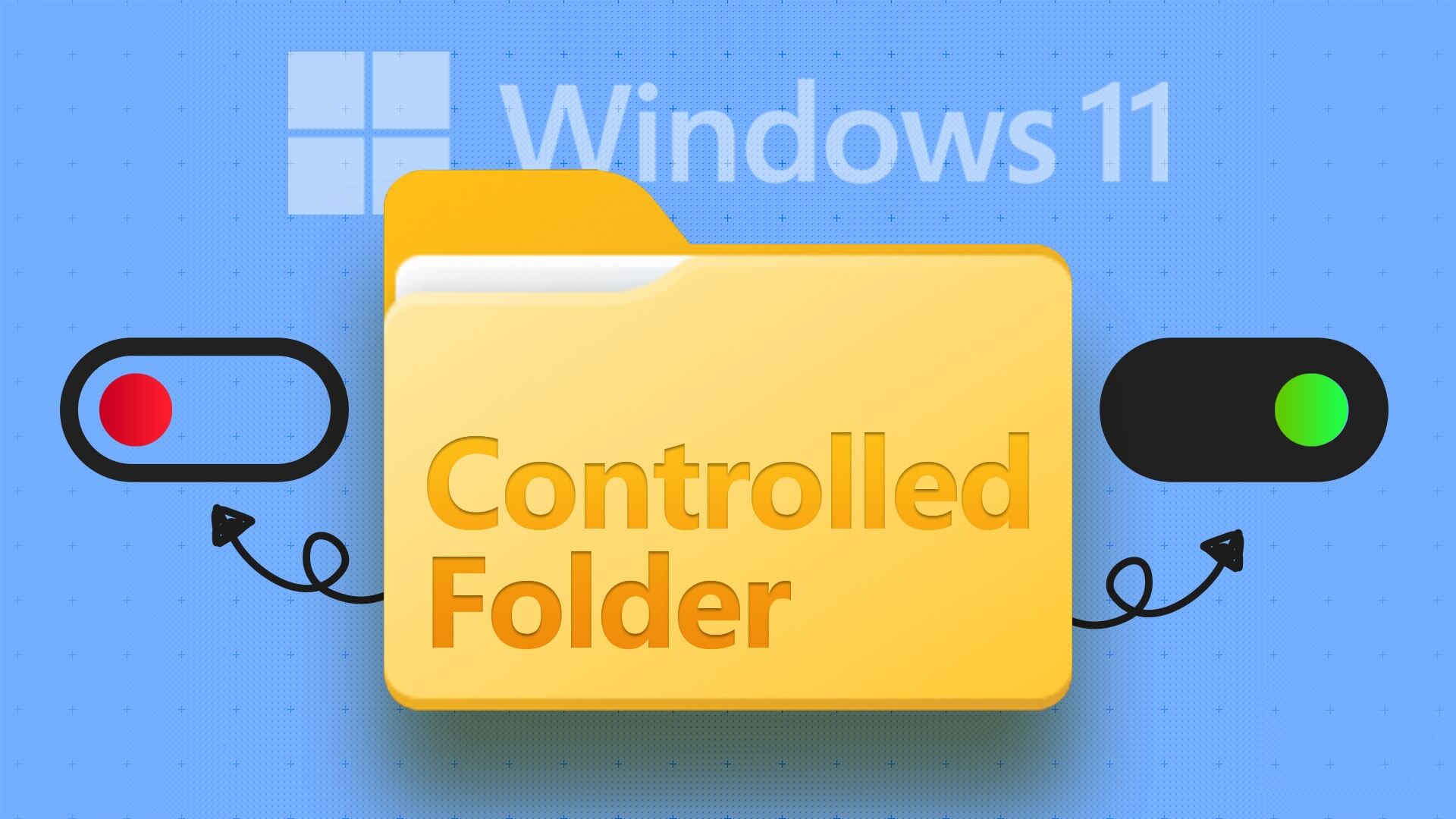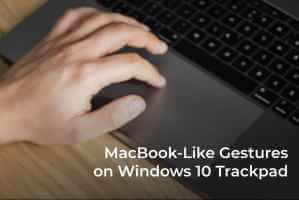Користування Microsoft Word у Windows не завжди може бути безпроблемним. Іноді Microsoft Word може перешкоджати попередньому перегляду, відкриттю або збереженню документів, показуючи повідомлення «Word не вдалося створити робочий файл». Перевірте помилку тимчасової змінної середовища на комп’ютері з Windows 10 або 11.
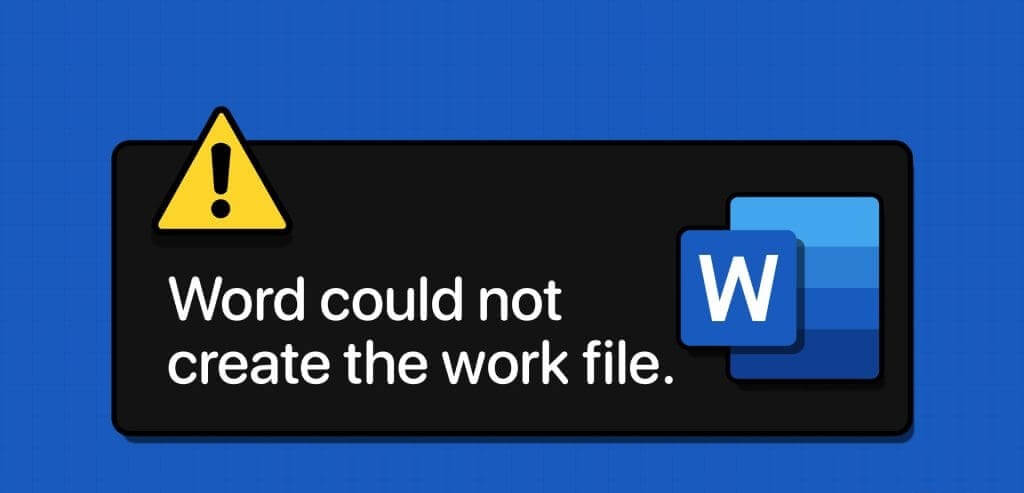
Це, здавалося б, неоднозначне повідомлення про помилку може з’являтися з кількох причин, зокрема: пошкоджені файли Або проблеми з диском або проблеми зі змінними середовища. У цій статті ми обговоримо відповідні рішення для вирішення цієї помилки на вашому комп’ютері.
1. Вимкніть панель попереднього перегляду
Якщо під час попереднього перегляду документів у... File Explorer, ви можете тимчасово вимкнути панель попереднього перегляду. Натисніть комбінацію клавіш Windows + E, щоб відкрити Провідник. Клацніть меню «Вигляд», перейдіть до «Показати» та вимкніть параметр «Панель попереднього перегляду».
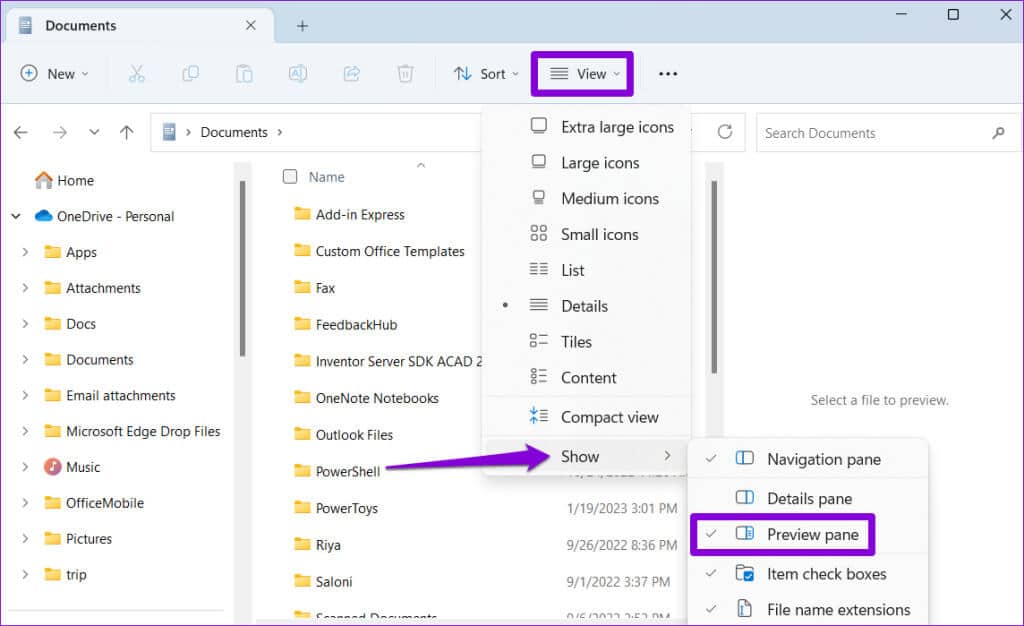
2. Запустіть SFC і Scan Disk Utility
Пошкоджені системні файли або помилки диска можуть викликати такі помилки в Windows. Ви можете спробувати Запустіть інструменти перевірки системних файлів (SFC) і перевірки диска включено, щоб перевірити, чи це вирішує проблему.
Розділ 1: Клацніть правою кнопкою миші на піктограмі Почати і виберіть термінал (Адміністратор) зі списку.
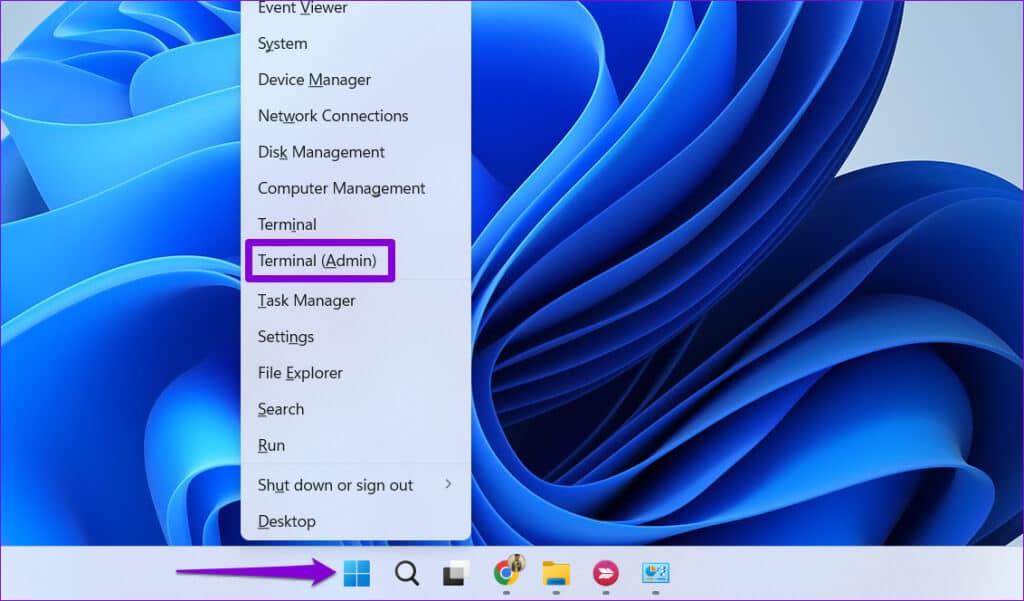
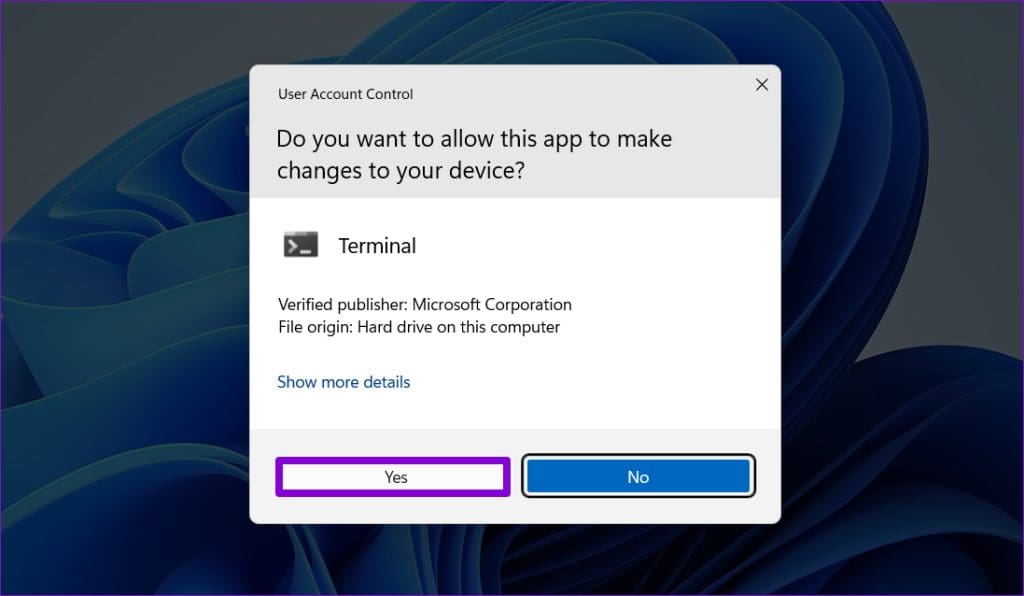
Крок 3: في Пристрій управління, введіть наведену нижче команду та натисніть Enter.
SFC / scannow

chkdsk c: /r /scan /perf
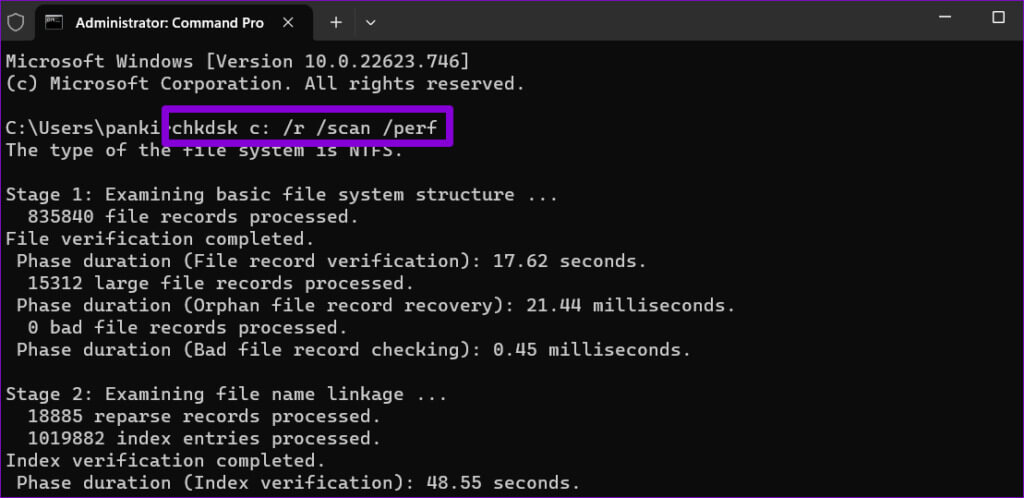
Перезавантажте комп’ютер після виконання наведених вище команд і перевірте, чи Microsoft Word все ще відображає помилки.
3. Додайте змінну середовища
Змінна середовища %USERPROFILE% у Windows дозволяє таким програмам, як Microsoft Word, отримувати доступ до даних і налаштувань користувача. Якщо ця змінна середовища відсутня, можливо, Word не зможе створити робочий файл на вашому комп’ютері. Ось як ви можете це виправити.
Розділ 1: Натисніть клавішу Windows + I, щоб відкрити програму Налаштування. у вкладці "система", Прокрутіть вниз, щоб вибрати «Навколо».
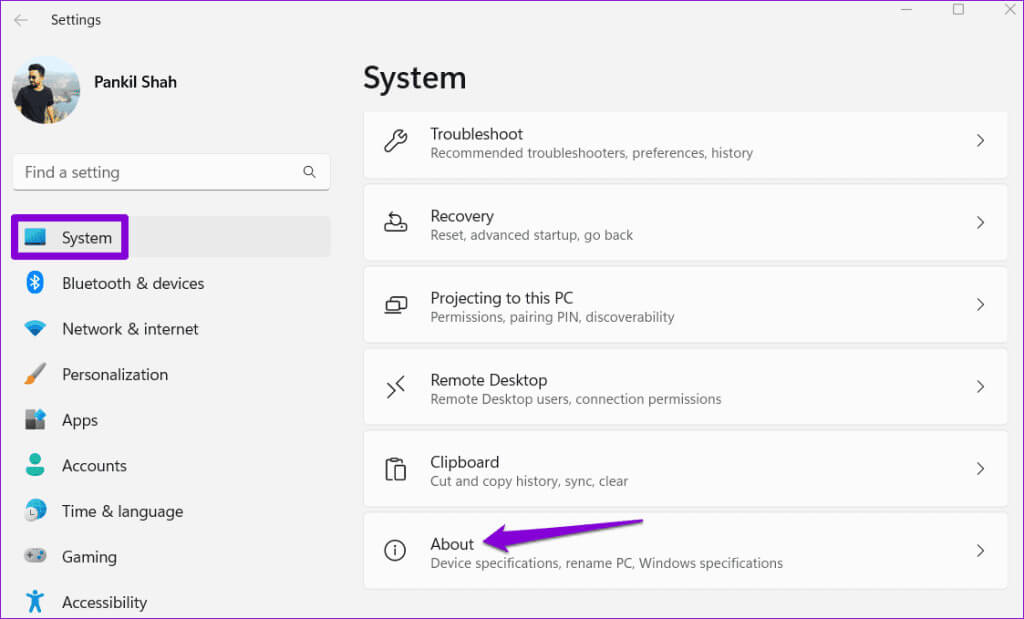
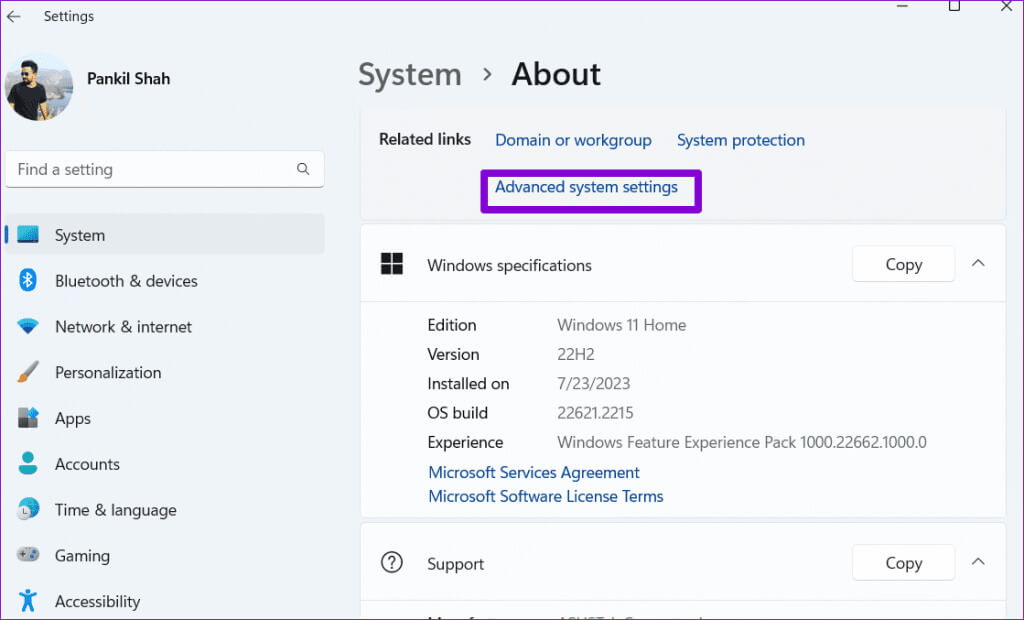
Крок 3: Натисніть кнопку Змінні середовища. Потім у розділі Змінні користувача натисніть кнопку новий.
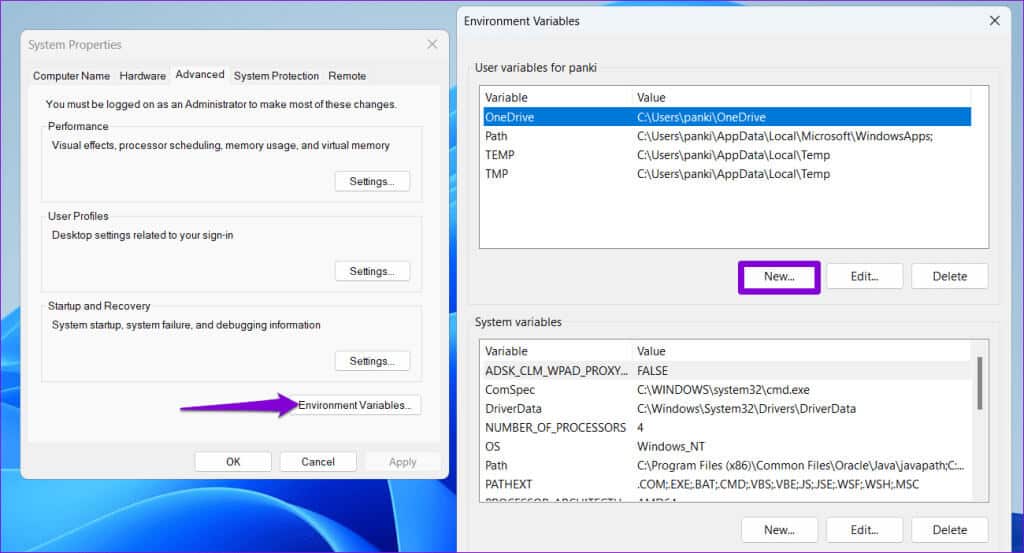
Розділ 5: У полі Значення змінної введіть C:\Користувачі\[Ваше ім'я користувача]. Потім натисніть В ПОРЯДКУ.
Примітка. Замініть [YourUsername] у наведеній вище команді своїм справжнім іменем користувача.
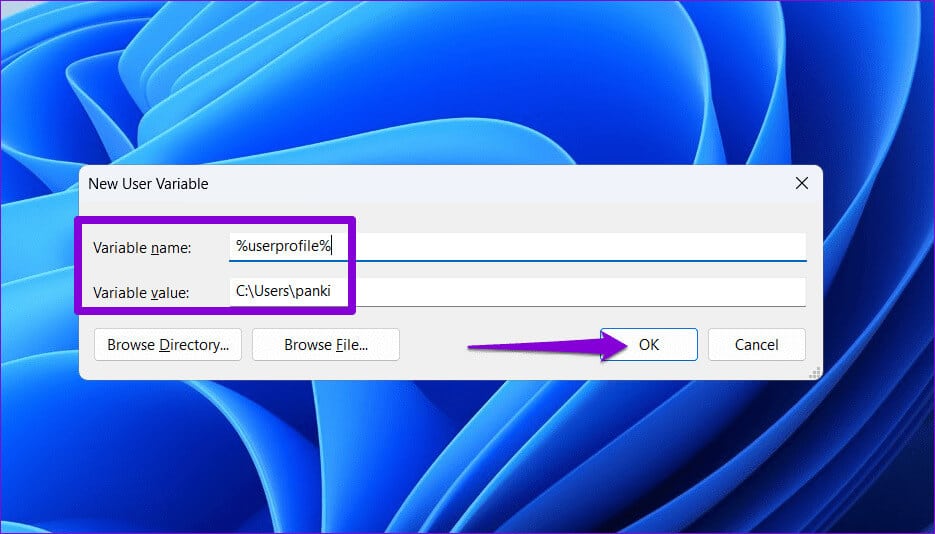
4. Створіть папку Temporary Internet Files
Такі помилки також можуть виникати, якщо Microsoft Word не може створити тимчасові файли для документа, над яким ви працюєте. Щоб вирішити цю проблему, ви можете вручну створити тимчасову папку Internet Files, виконавши такі дії:
Розділ 1: Натисніть клавішу Windows + R, щоб відкрити діалогове вікно «зайнятість». Вставте наступний шлях у текстове поле та натисніть Enter.
C:\Users\[Ваше ім'я користувача]\AppData\Local\Microsoft\Windows\INetCache
Примітка. Замініть [YourUsername] у наведеній вище команді своїм справжнім іменем користувача.
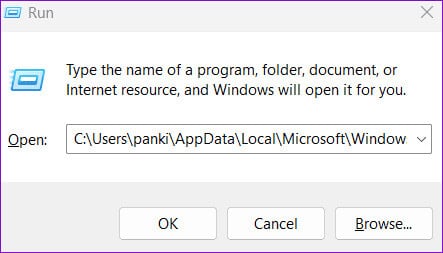
Розділ 2: У вікні Провідника файлів натисніть комбінацію клавіш Control+Shift+N Щоб створити нову папку. Назвіть це Зміст Слово і натисніть Enter.
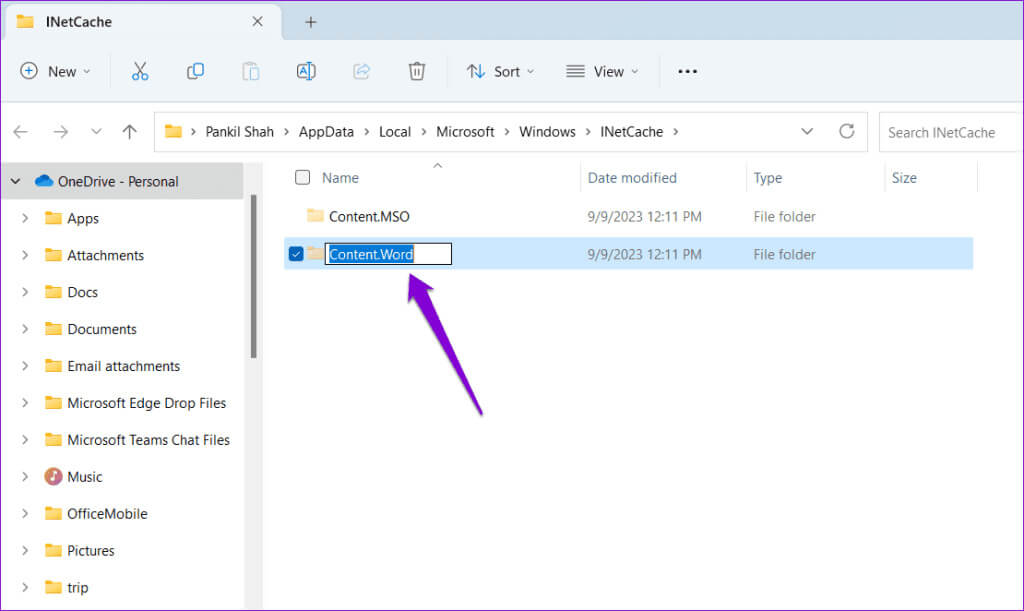
Після створення папки вище перезавантажте комп’ютер і знову використовуйте Microsoft Word.
5. Перевірте розташування тимчасових файлів Інтернету за умовчанням
Якщо помилка не зникає навіть після створення папки для тимчасових файлів Інтернету, вам потрібно буде перевірити точне розташування цих файлів. Ось як це зробити.
Розділ 1: Натисніть клавішу Windows + R, щоб відкрити діалогове вікно «зайнятість». Тип inetcpl.cpl у вікні та натисніть Enter.
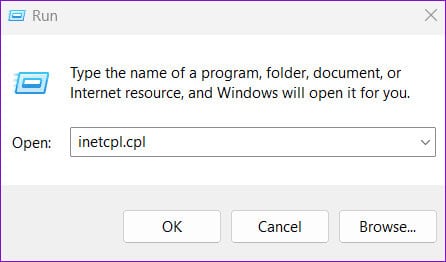
Розділ 2: у вікні Властивості Інтернету, Натисніть Налаштування. Потім натисніть кнопку Перемістити папку.
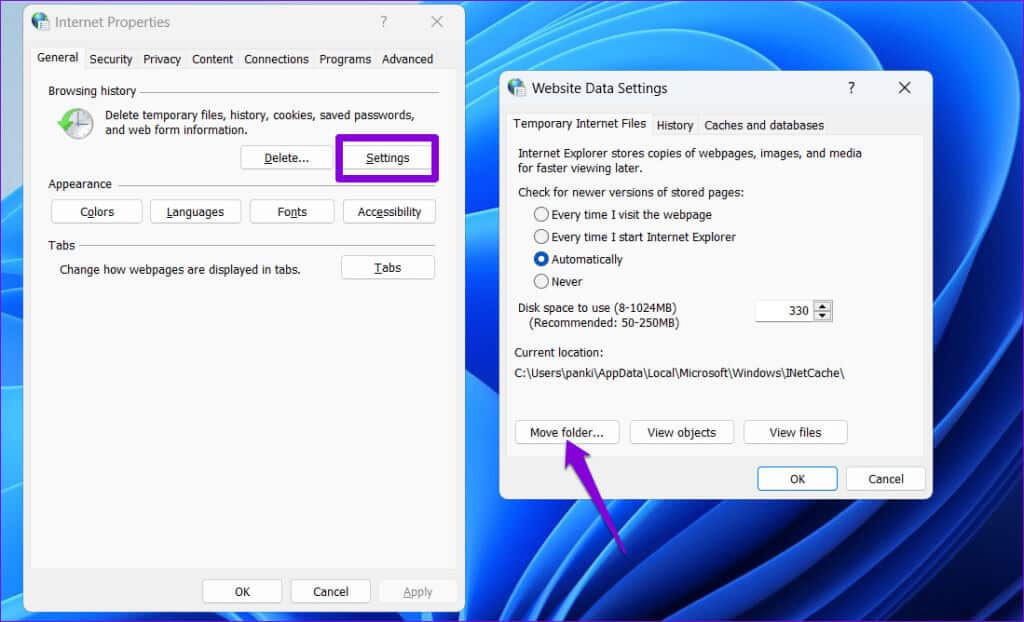
C:\Users\[Ваше ім'я користувача]\AppData\Local\Microsoft\Windows
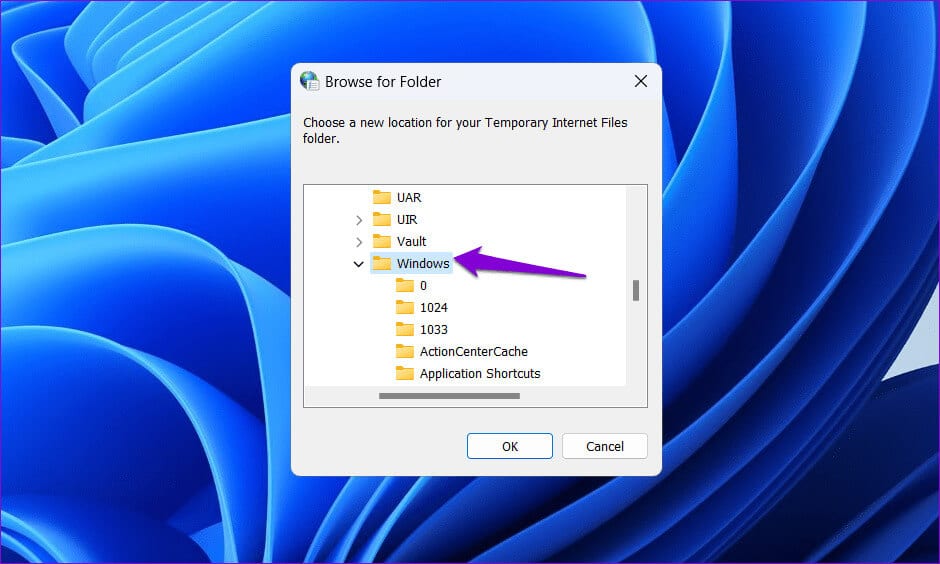
Розділ 4: Виберіть у папці Windows INetCache Потім натисніть ОК.
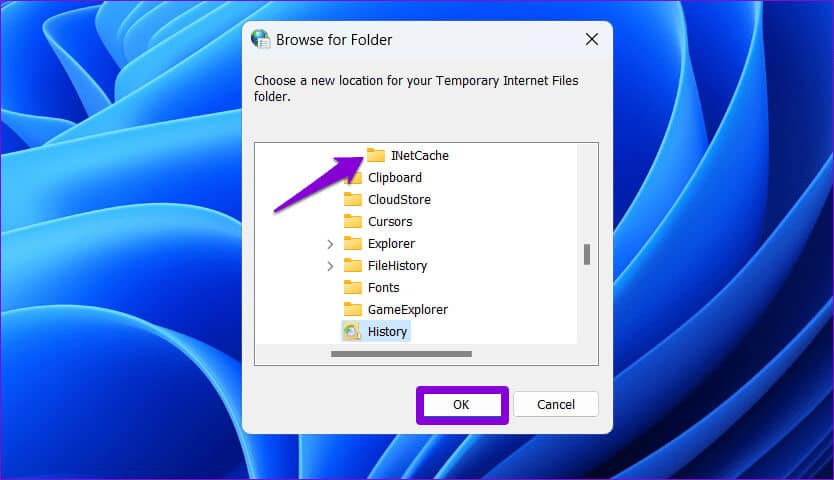
Після виконання вищезазначених кроків помилка більше не з’являтиметься.
6. Перевірте веб-сайт OneDrive
Ви отримуєте повідомлення про помилку «Word не може створити робочий файл», коли... Збережіть документ у OneDrive? Це може статися, якщо певне розташування OneDrive недоступне. Ви можете спробувати зберегти документ Word в іншому місці та перевірити, чи це допоможе.
У Microsoft Word натисніть F12 Щоб показати діалогове вікно "Зберегти як". Перейдіть до іншого місця в каталозі OneDrive і натисніть зберегти.
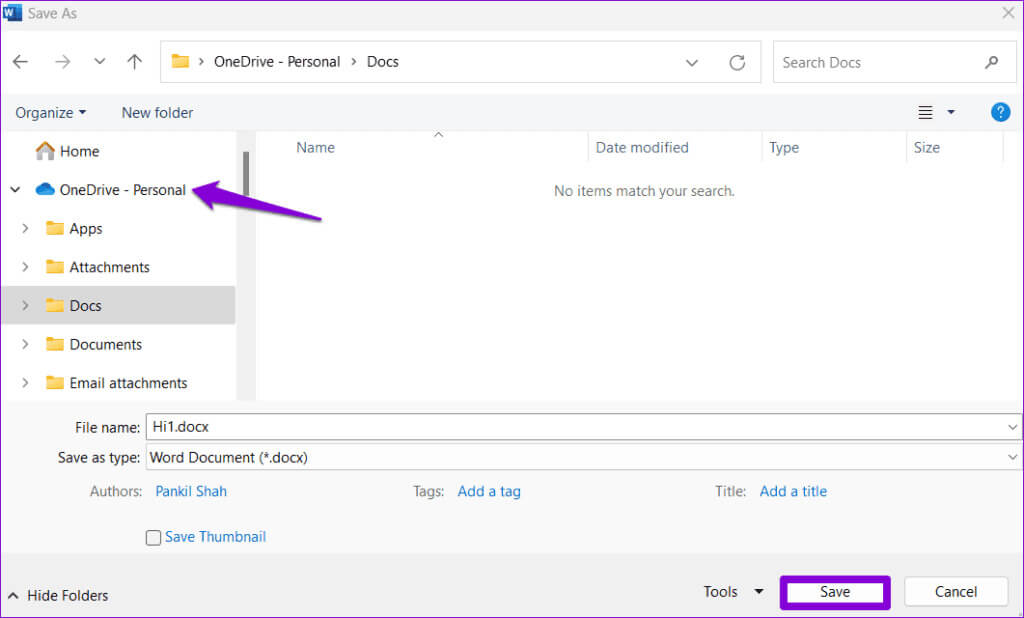
7. Відкрийте Word у безпечному режимі
Можливо, надбудова Word працює неправильно та спричиняє цю помилку. Ви можете використовувати Microsoft Word у безпечному режимі, щоб перевірити цю можливість. Для цього утримуйте клавішу Control і двічі клацніть ярлик Word. Потім виберіть Так для підтвердження.
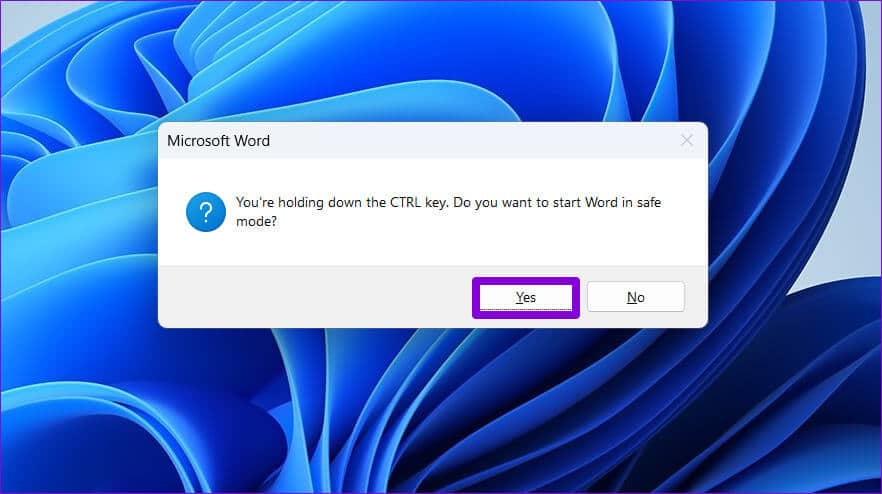
Відкривши Word у безпечному режимі, спробуйте відкрити або зберегти свої документи та перевірте, чи немає помилок. Якщо ви цього не зробите, це означає, що проблему викликало одне з додатків, які ви вимкнули. Щоб знайти винуватця, вам доведеться вимкнути та повторно ввімкнути всі додатки один за одним.
Розділ 1: Відкрийте Microsoft Word і натисніть «Меню». "файл" у верхньому лівому куті.
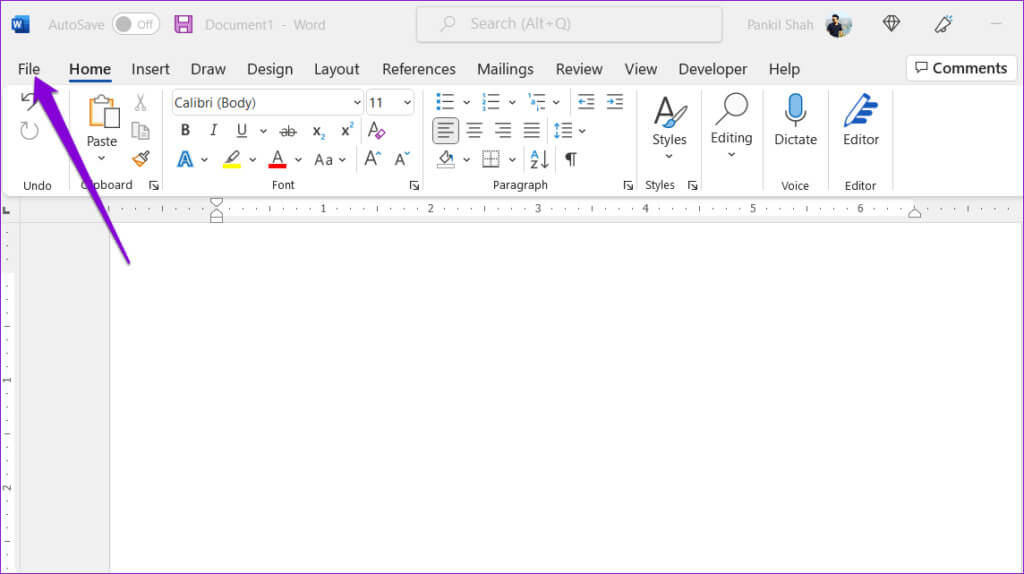
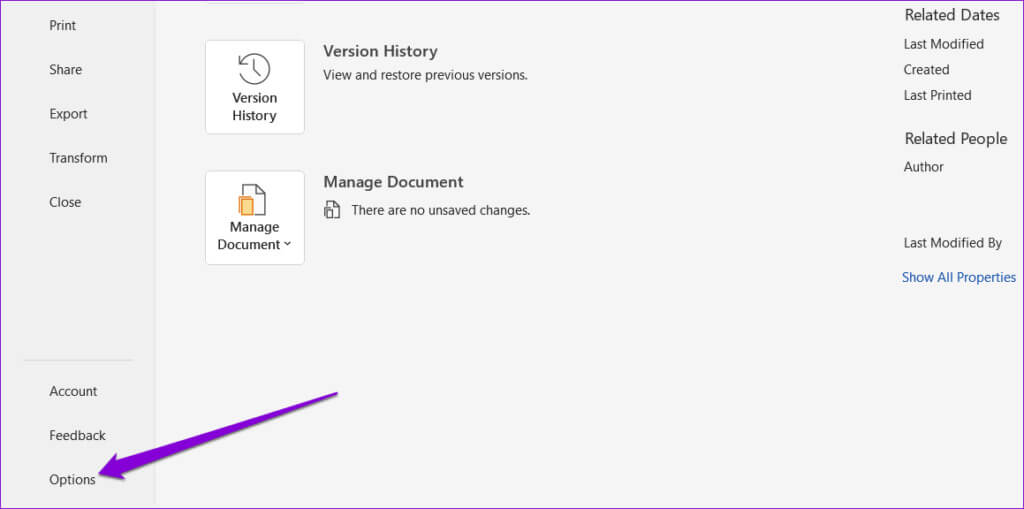
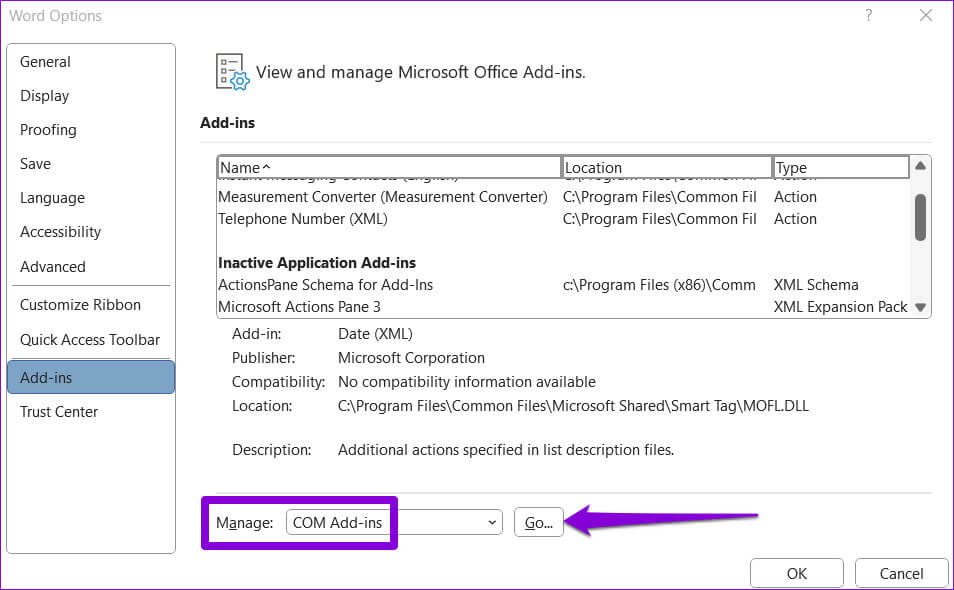
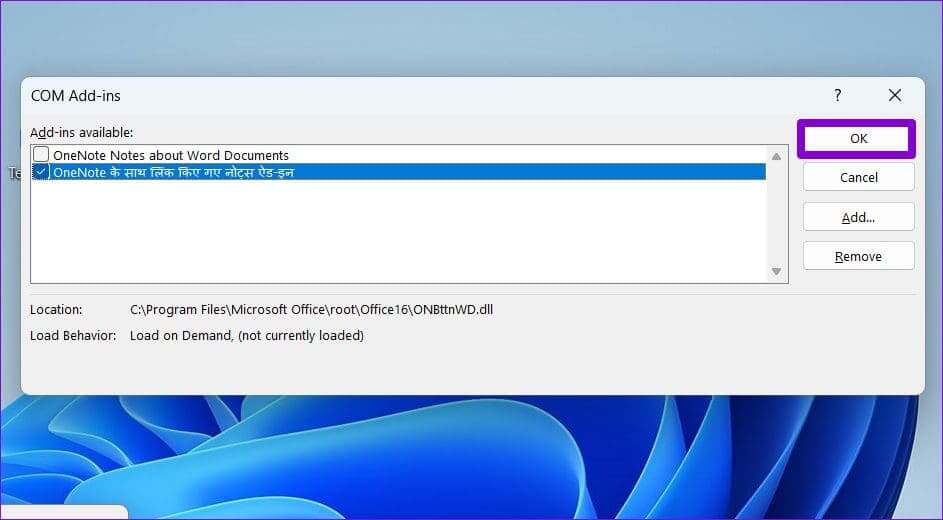
Перезапустіть Word і вмикайте надбудови одну за одною, доки помилка не з’явиться знову. Коли ви знайдете проблемне доповнення, подумайте про його видалення.
8. Перезапис файлів WORD
Якщо нічого не працює, ви можете повторно записати файли Word у Windows. Це скине асоціації файлів і параметри реєстру для документів Word, вирішуючи будь-які проблеми. Натисніть комбінацію клавіш Windows Key + R Щоб отримати доступ до діалогового вікна «зайнятість». Тип winword.exe /r Потім натисніть Enter.
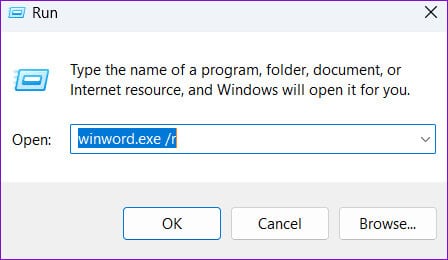
Зачекайте, поки команда виконається, а потім знову спробуйте скористатися Microsoft Word.
Розв’яжіть задачі WORD
Виявлення помилок, таких як «Ворду не вдалося створити робочий файл» Робота або доступ до важливого документа можуть легко порушити ваш досвід. Сподіваємось, одне з наведених вище виправлень вирішило проблему. Якщо ні, ви можете розглянути можливість використання Веб-версія Microsoft Word існує деякий час.